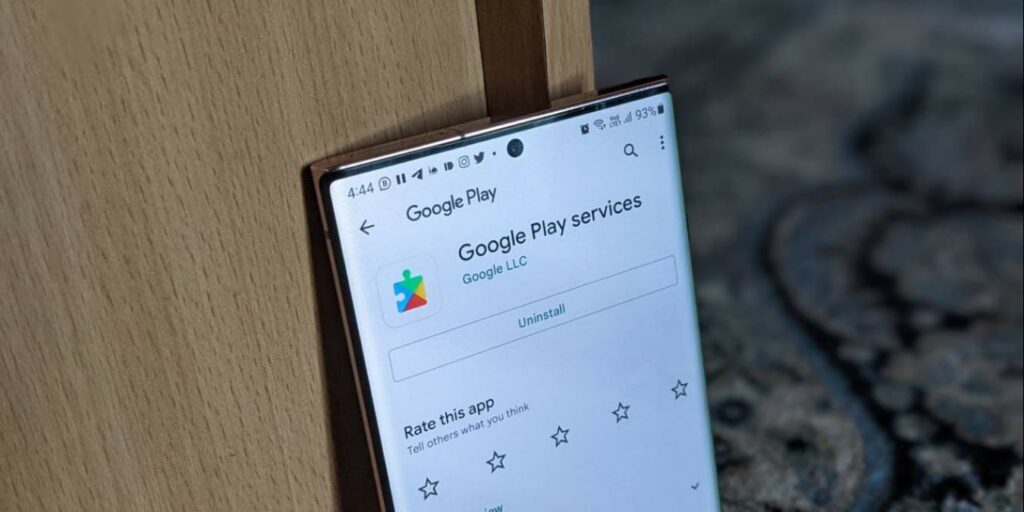Generalmente, Google Play Services está preinstalado en todos los teléfonos Android. Pero si rooteó su teléfono, instaló una ROM personalizada o posee uno de los pocos teléfonos Android que no vienen con el ecosistema de Google incorporado, entonces probablemente no tenga instalados los Servicios de Google Play. Siempre que su teléfono Android no sea antiguo, debería poder descargar e instalar Google Play Services en su teléfono Android siguiendo los pasos a continuación.
Cómo descargar los servicios de Google Play en Android
Siga estos pasos para descargar e instalar Google Play Services.
1. Permitir aplicaciones de fuentes desconocidas
Deberá permitir aplicaciones de fuentes desconocidas en su teléfono, ya que descargará los archivos APK de Play Services y Framework del sitio de terceros APK Mirror a través de su navegador y no de Google Play Store. Este es un sitio confiable y popular para descargar APK (esencialmente, archivos comprimidos de aplicaciones de Android que descarga y luego instala en su teléfono).
- Abra «Configuración» en su teléfono Android.
- Vaya a «Aplicaciones», seguido de «Acceso especial».
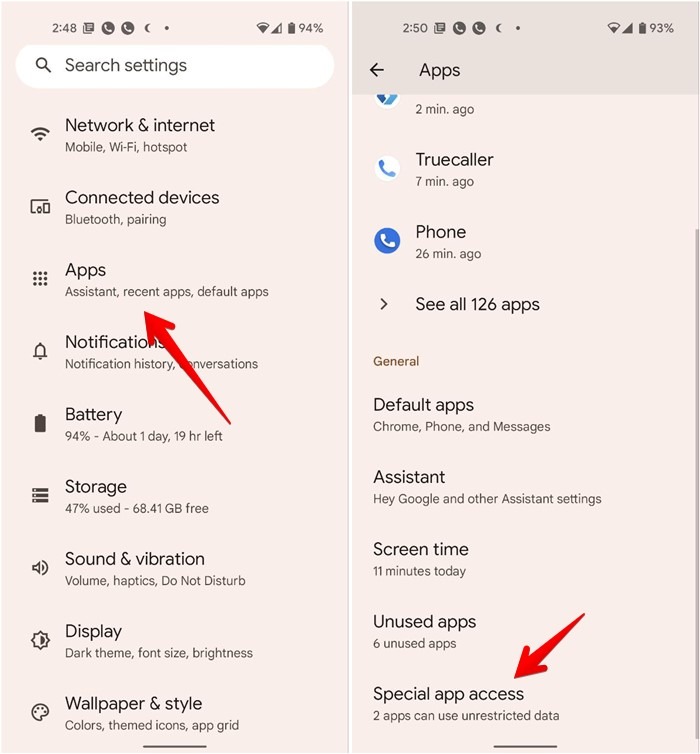
Nota: si no encuentra Acceso especial a la aplicación en Aplicaciones, toque el ícono de tres puntos en la parte superior y elija «Acceso especial» en el menú. Alternativamente, busque «Aplicaciones especiales» en la barra de búsqueda.
- Toca «Instalar aplicaciones desconocidas». Esto debería llevarlo a la pantalla que enumera las aplicaciones que permitirán aplicaciones de fuentes desconocidas, como navegadores, correo electrónico, etc.
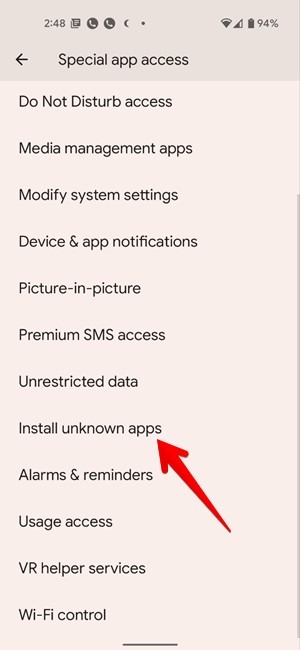
- Toque la aplicación (Chrome en este caso) y habilite la opción junto a «Permitir desde esta fuente» en la siguiente pantalla.

2. Descargue el marco de servicios de Google
A continuación, deberá descargar el marco de servicios de Google. Para eso, deberá verificar el número de versión de Android de su teléfono.
- Vaya a «Configuración → Acerca del teléfono». Busque la etiqueta de la versión de Android y anote el número debajo. Si no lo ve, toque «Información del software» para encontrarlo.
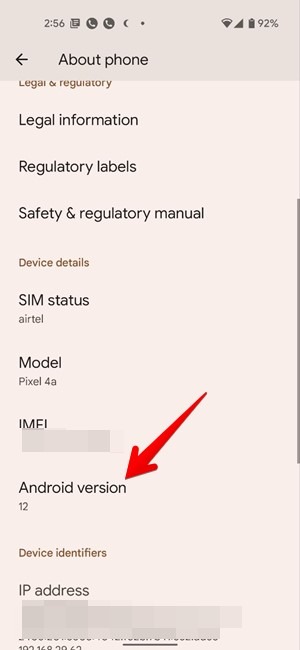
- Abre el Página espejo de Google Services Framework APK para descargar su archivo APK. Desplácese hacia abajo y toque la versión correspondiente a su número de versión de Android.
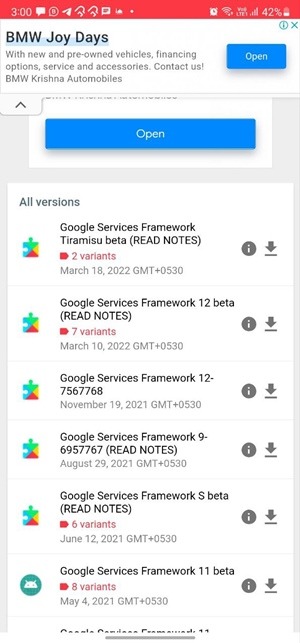
- Nuevamente, desplácese hacia abajo en la página siguiente y toque la variante disponible.
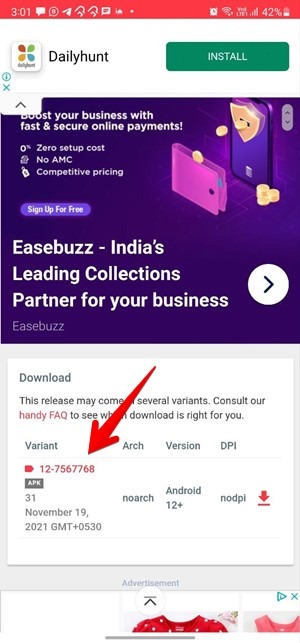
- Presiona el botón «Descargar APK».
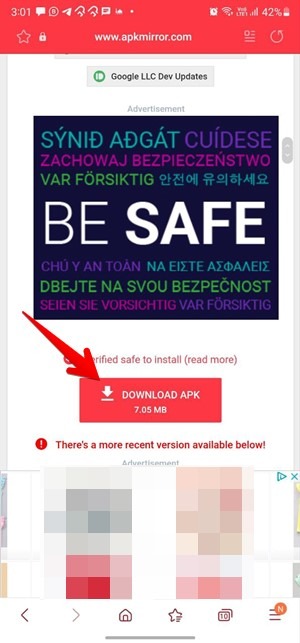
- El marco de servicios de Google comenzará a descargarse. Una vez que se haya descargado, navegue a la carpeta Descargas en su dispositivo y toque el archivo APK descargado para instalarlo.
3. Verifique el procesador en el teléfono
Deberá encontrar el nombre del procesador en su teléfono para el paso 4.
- Realice una simple búsqueda en Google del nombre de su teléfono seguido de «procesador». Por ejemplo, «procesador Google Pixel 4a». El nombre del procesador estará en su teléfono y en la caja del teléfono que se envía.
- Abierto WikiChip para encontrar la arquitectura del conjunto de chips (ISA) de su teléfono. Pegue el nombre del procesador en el cuadro de búsqueda y presione Enter.
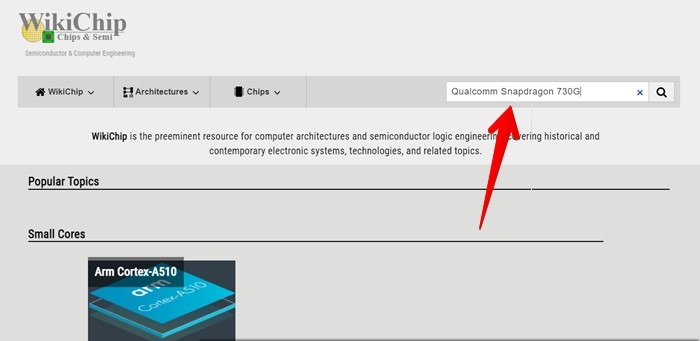
- Aparecerán los resultados de la búsqueda. Haga clic en el nombre del procesador para ver sus detalles.
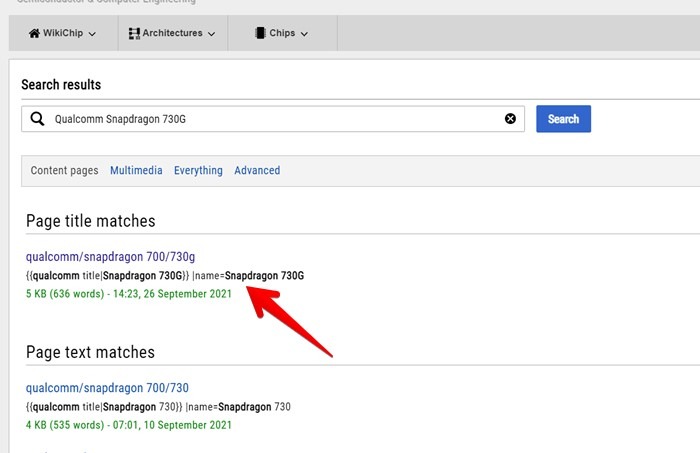
- Busque el nombre de ISA en la sección «Microarquitectura» y anótelo.
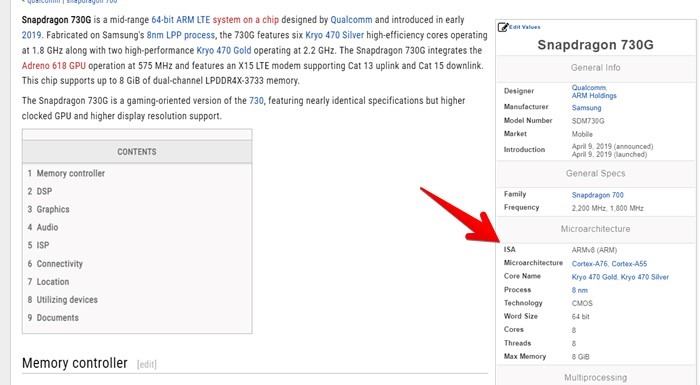
Consejo: si su teléfono tiene Google Play Store, instale el Aplicación de información de hardware de Droid en tu teléfono. Vaya a la pestaña «Sistema» y busque junto a «Conjuntos de instrucciones». Tenga en cuenta el código. Si su teléfono no tiene instalado Google Play Store, podrá instalarlo una vez que haya instalado Google Play Services.
4. Instalar Servicios de Google Play
- Ve a la Página espejo de APK de Play Services.
- Desplácese hacia abajo y toque la última versión.
Nota: si no puede instalar la versión actual de Google Play Services, intente descargar una versión anterior.
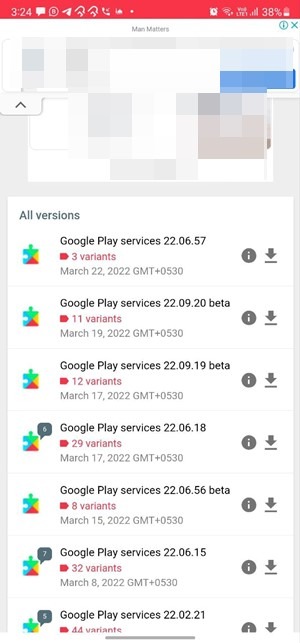
- Descargue el APK de Play Services correspondiente a la arquitectura del conjunto de chips de la CPU de su teléfono que anotó.
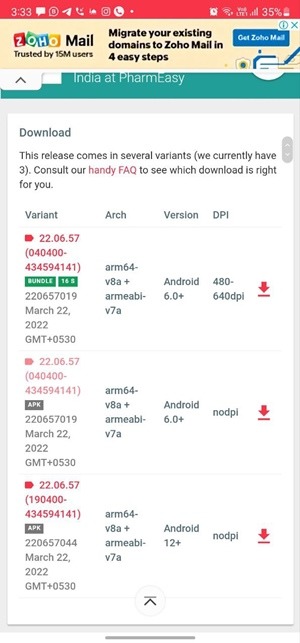
Verá que algunas variantes de los APK de Play Services funcionan para las arquitecturas v7a y v8a. Obtenga uno de estos (a menos que tenga una arquitectura x86).
- Una vez que haya elegido la variante correcta, desplácese hacia abajo y toque «Descargar APK» en la siguiente pantalla, luego toque «Aceptar» para descargar.
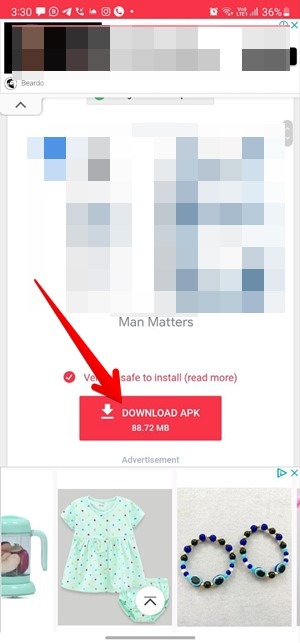
- Abra el archivo APK en su teléfono, luego toque «Instalar».
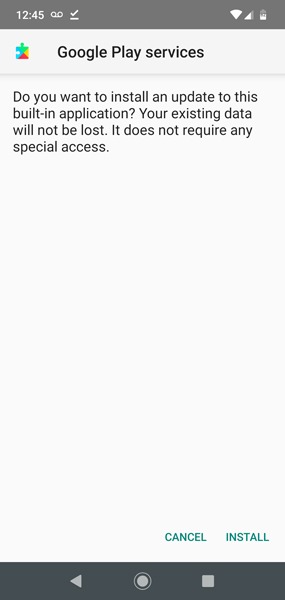
Consejo: aprenda cómo reparar los servicios de Google Play han detenido el error.
Preguntas frecuentes
1. ¿Es posible usar un Android sin Google Play Services?
Si simplemente no desea tener Google Play Services en su Android, no tiene que hacerlo. Hay dos formas de usar su dispositivo Android sin él: rootear su dispositivo y eliminar por completo cualquier aplicación de Google o usar una alternativa para todas las aplicaciones de Google.
2. ¿Puedes desinstalar Google Play Services en un teléfono Android?
Los Servicios de Google Play no se pueden desinstalar en teléfonos Android normales donde se preinstaló Servicios de Play. Sin embargo, puede desinstalar sus actualizaciones yendo a «Configuración → Aplicaciones → Aplicaciones del sistema → Servicios de Google Play». Toque el icono de tres puntos y seleccione «Desinstalar actualizaciones». Reinicia tu teléfono.
3. ¿Cómo puedo actualizar los servicios de Google Play?
Los servicios de Google Play se actualizan automáticamente en segundo plano. Pero si desea actualizarlos manualmente, puede desinstalar su actualización como se muestra arriba o descargar su última versión usando un archivo APK. También puedes intentar descargarlo directamente desde su Enlace de la tienda de juegos.